使用 ESET HOME Web 入口網站登入您的 ESET HOME 帳戶
1.在 ESET HOME Web 入口網站上,按一下 Google 圖示 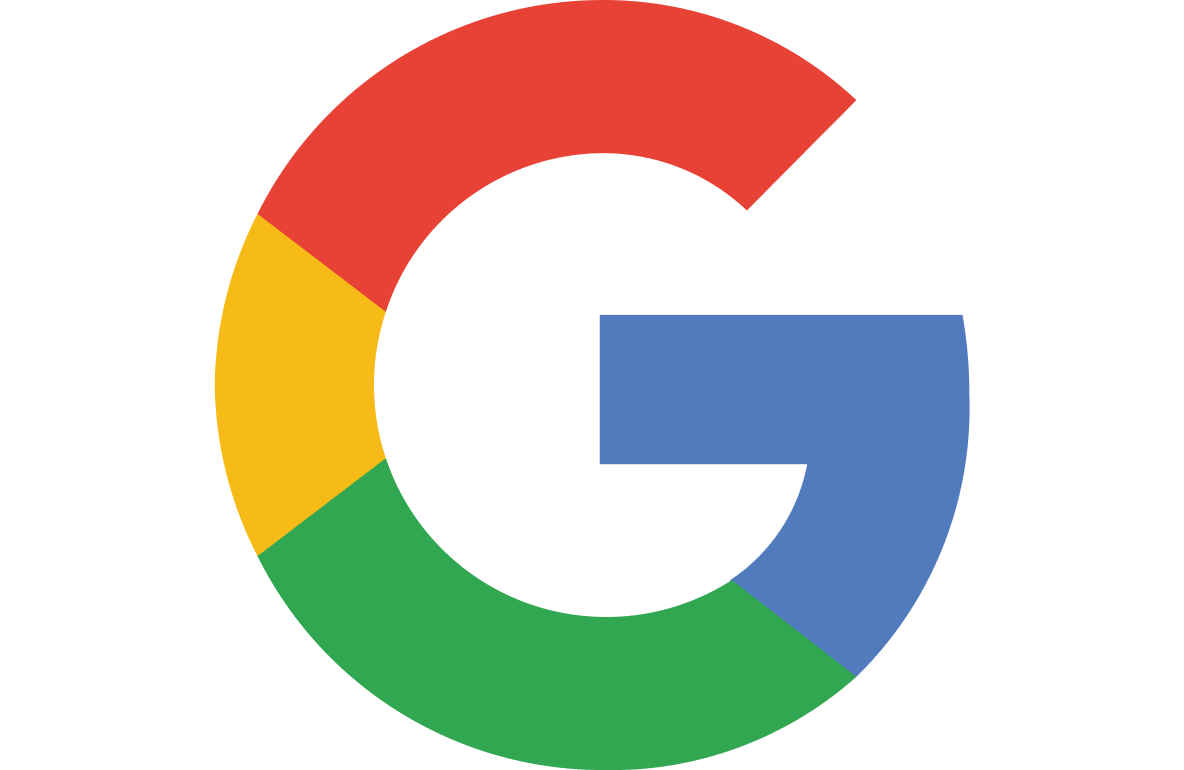 。 。
2.選取您的 Google 帳戶。
3.如果您是第一次使用自己的 Google 帳戶連接到現有 ESET HOME 帳戶,系統將提示您輸入您的 ESET HOME 密碼。
4.按一下 [登入]。 |
1.在 ESET HOME Web 入口網站上,按一下 Apple 圖示 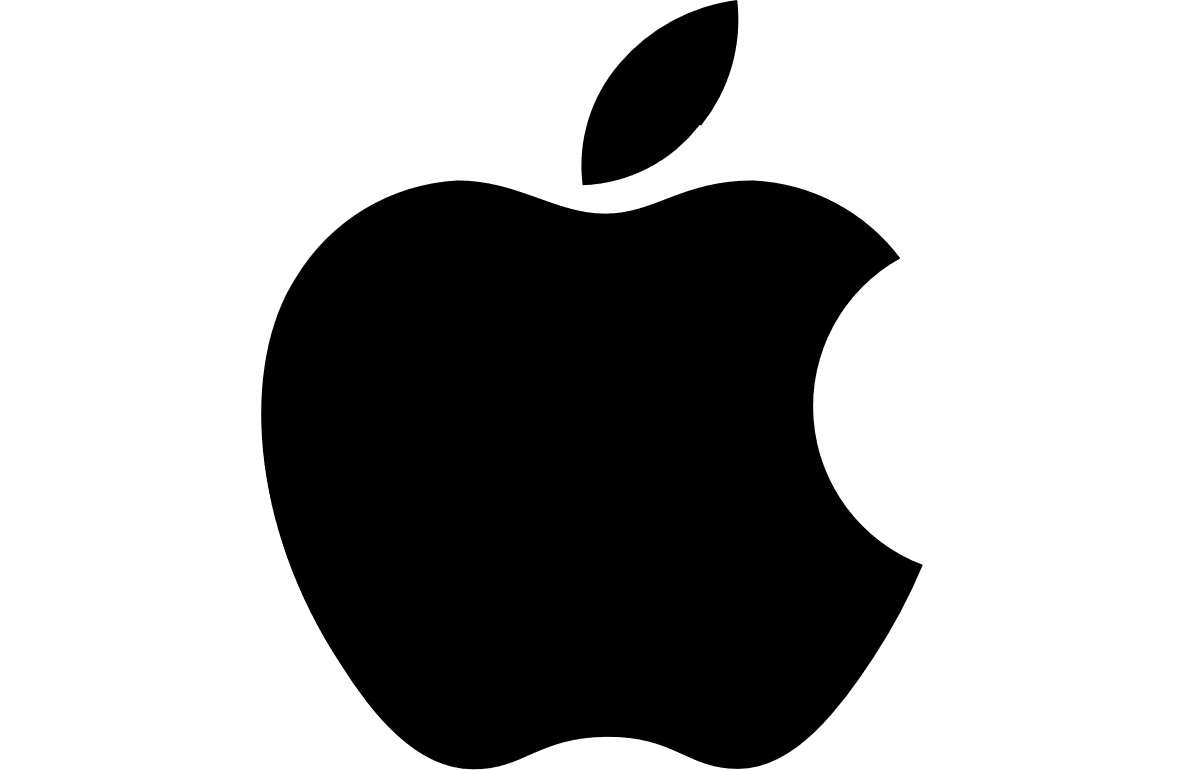 。 。
2.輸入您的 Apple ID 和密碼。
3.按一下 [登入]。
4.輸入傳送到您 Apple 裝置的代碼。
5.按一下 [繼續]。
6.如果您信任 Web 瀏覽器,請按一下 [信任]。
7.點選 [繼續] 即可使用您的 Apple ID 存取 ESET HOME。
8.如果您是第一次使用自己的 Apple ID 連接到現有 ESET HOME 帳戶,系統將提示您輸入您的 ESET HOME 密碼。
9.按一下 [登入]。 |
重設您的密碼 (如有需要)
我忘記了 ESET HOME 密碼。
|

|
您的 ESET HOME 電子郵件和密碼必須不同於 ESET 商店的電子郵件和密碼。
|
首次登入 ESET HOME 應用程式
1.開啟 ESET HOME 應用程式  。
。
2.選擇想要使用的帳戶:
a.點選 [登入] 以開始。
b.輸入您的電子郵件和密碼。
c.點選 [登入]。
d.點選 [繼續]。 |
a.點選 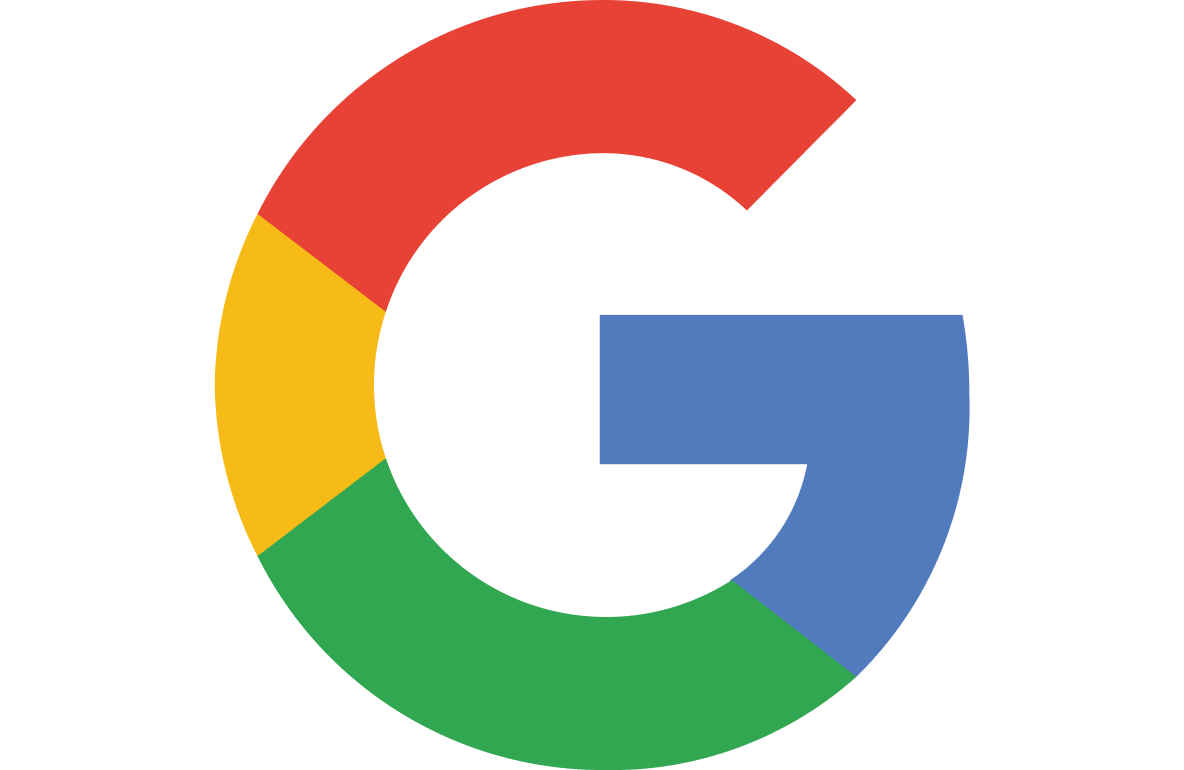 [繼續使用 Google]。 [繼續使用 Google]。
b.選取您的 Google 帳戶。
c.點選 [登入]。
d.如果您是第一次使用自己的 Google 帳戶連接到現有 ESET HOME 帳戶,系統將提示您輸入您的 ESET HOME 密碼。 |
a.點選 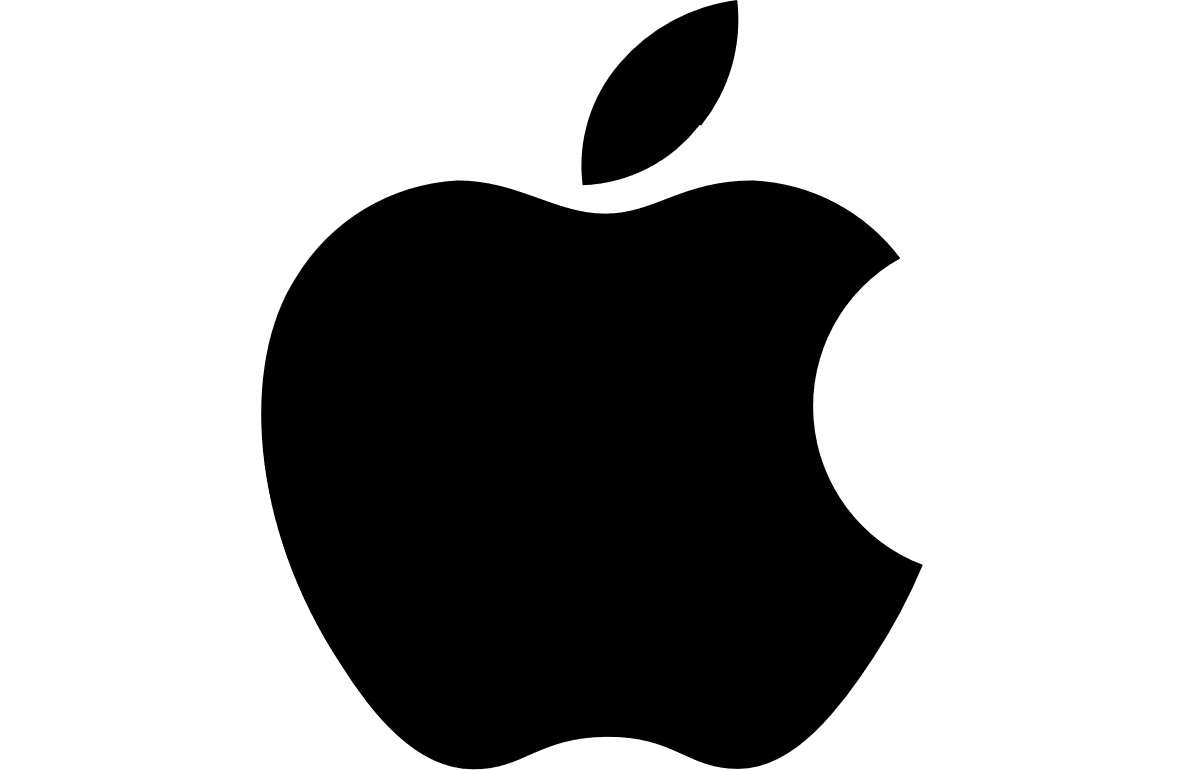 [繼續使用 Apple]。 [繼續使用 Apple]。
b.輸入您的 Apple ID 和密碼。
c.輸入發送到您 Apple 裝置的六位數雙因素驗證代碼。
d.Apple 會詢問您是否信任此瀏覽器,請點選 [信任]。如果您點選 [不信任],您每次登入時都需要輸入驗證代碼。
e.點選 [繼續] 即可使用您的 Apple ID 存取 ESET HOME。
f.如果您是第一次使用自己的 Apple ID 連接到現有 ESET HOME 帳戶,系統將提示您輸入您的 ESET HOME 密碼。
g.點選 [繼續]。 |
3.選擇您偏好的登入方法供將來使用:
•生物特徵辨識登入:使用已儲存在您手機上的安全性功能,例如用於人臉辨識的臉孔、指紋或畫面鎖定密碼。請點選 [繼續]。
•PIN:包含一個四位數的 PIN 代碼:
1.點選 [繼續]。
2.輸入選擇的四位數 PIN,然後點選 [繼續]。
3.重複 PIN 以確認,然後點選 [繼續]。
4.如果系統提示您允許或略過通知,點選 [允許] 可直接在智慧型手機上顯示推播通知。您之後也可以啟用或停用通知。
您現在已登入。以後若要登入到 ESET HOME 應用程式,請開啟 ESET HOME 應用程式,然後系統將提示您使用選定的登入方法。
![]() 。
。